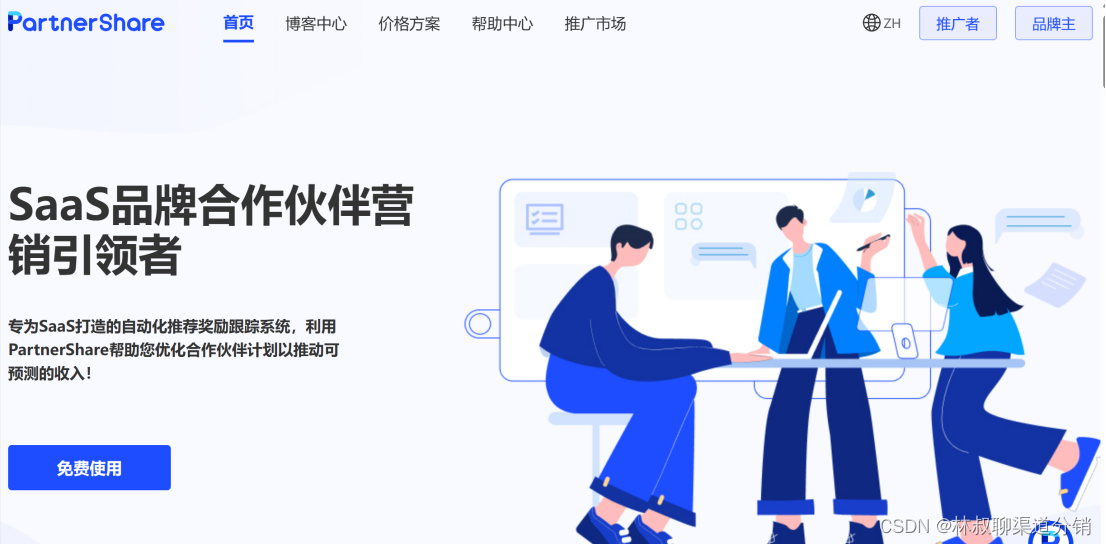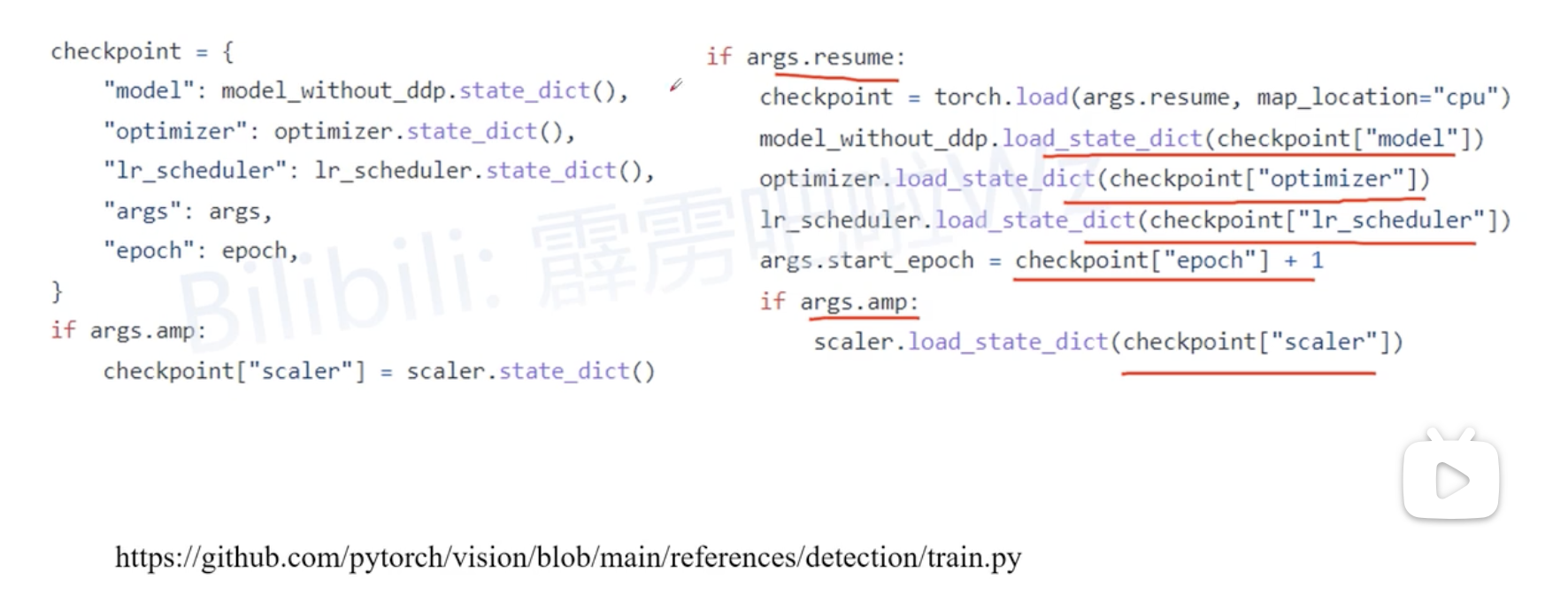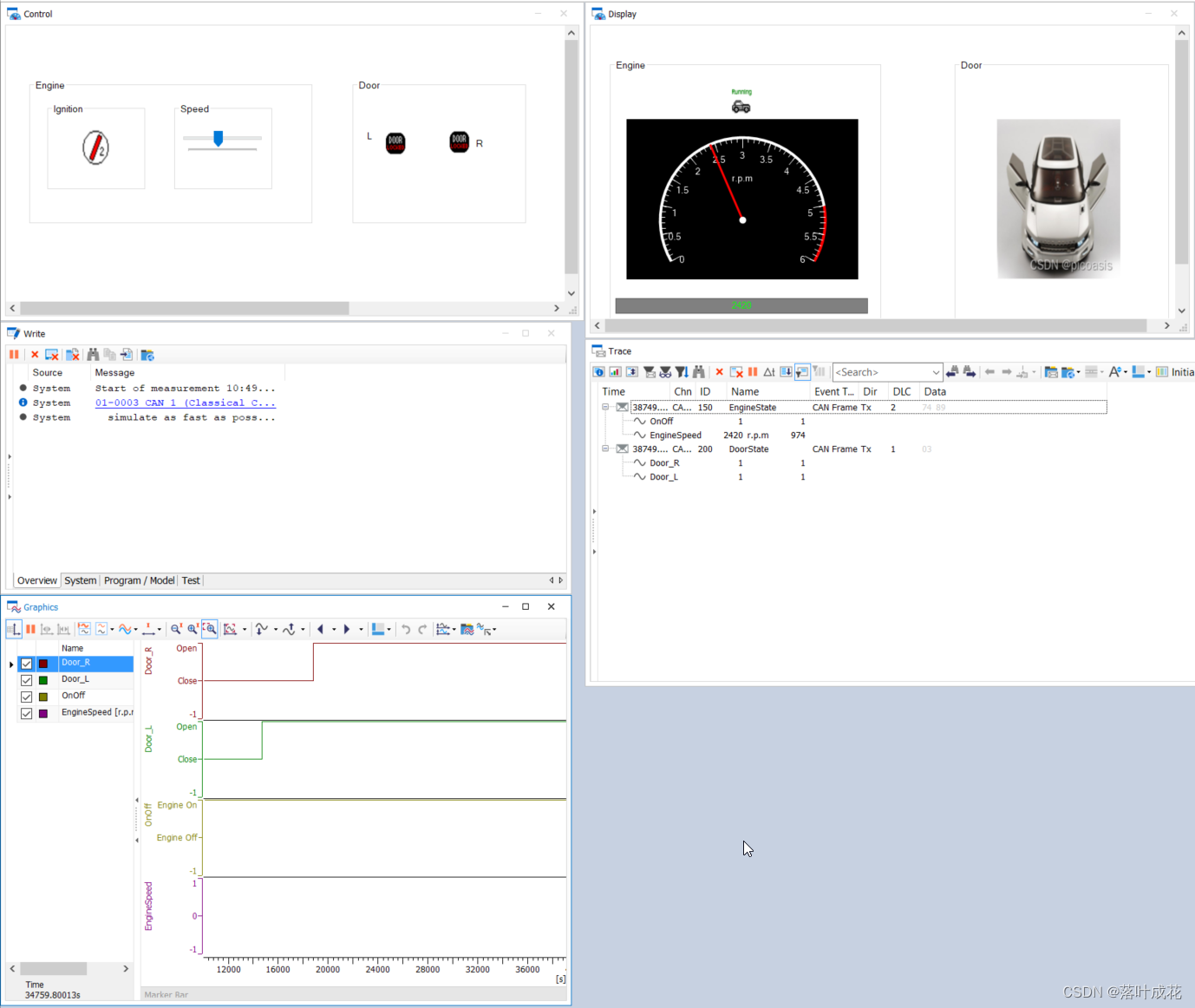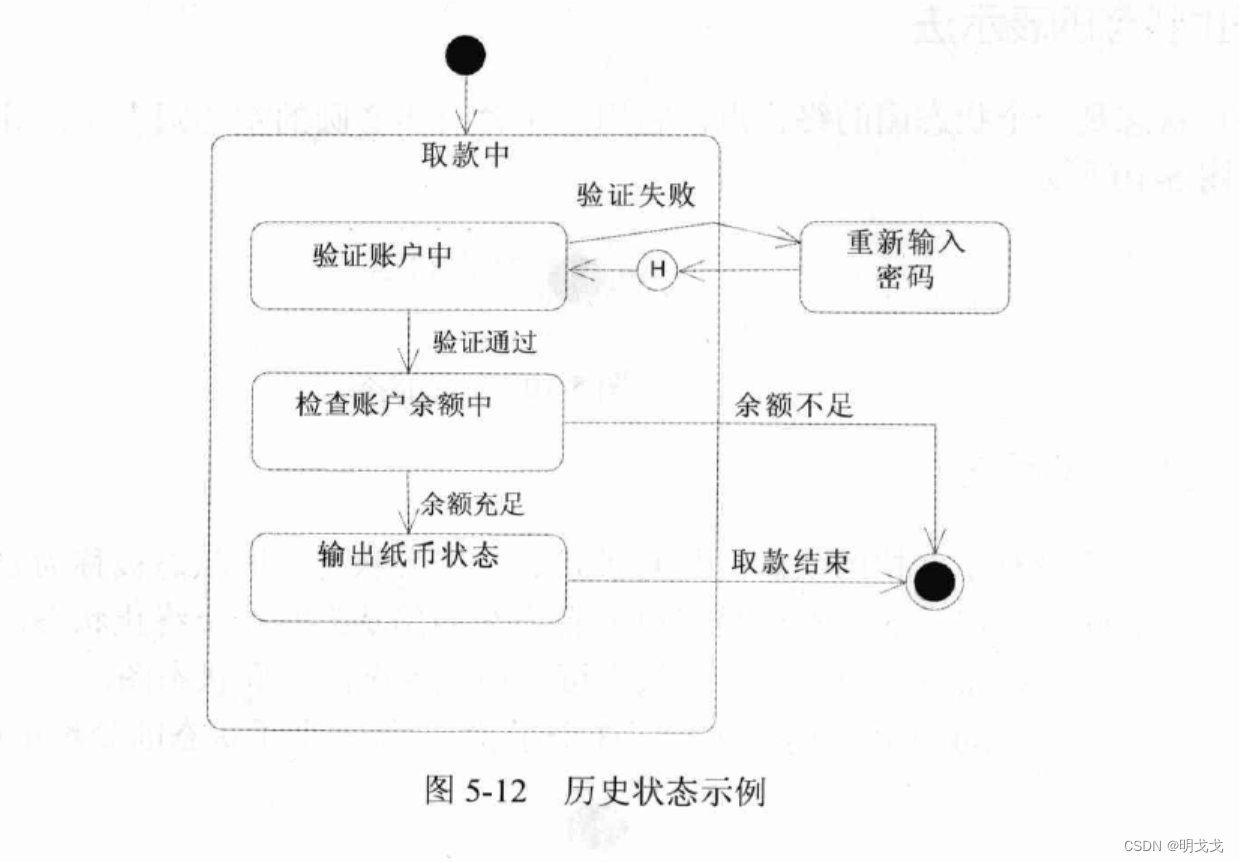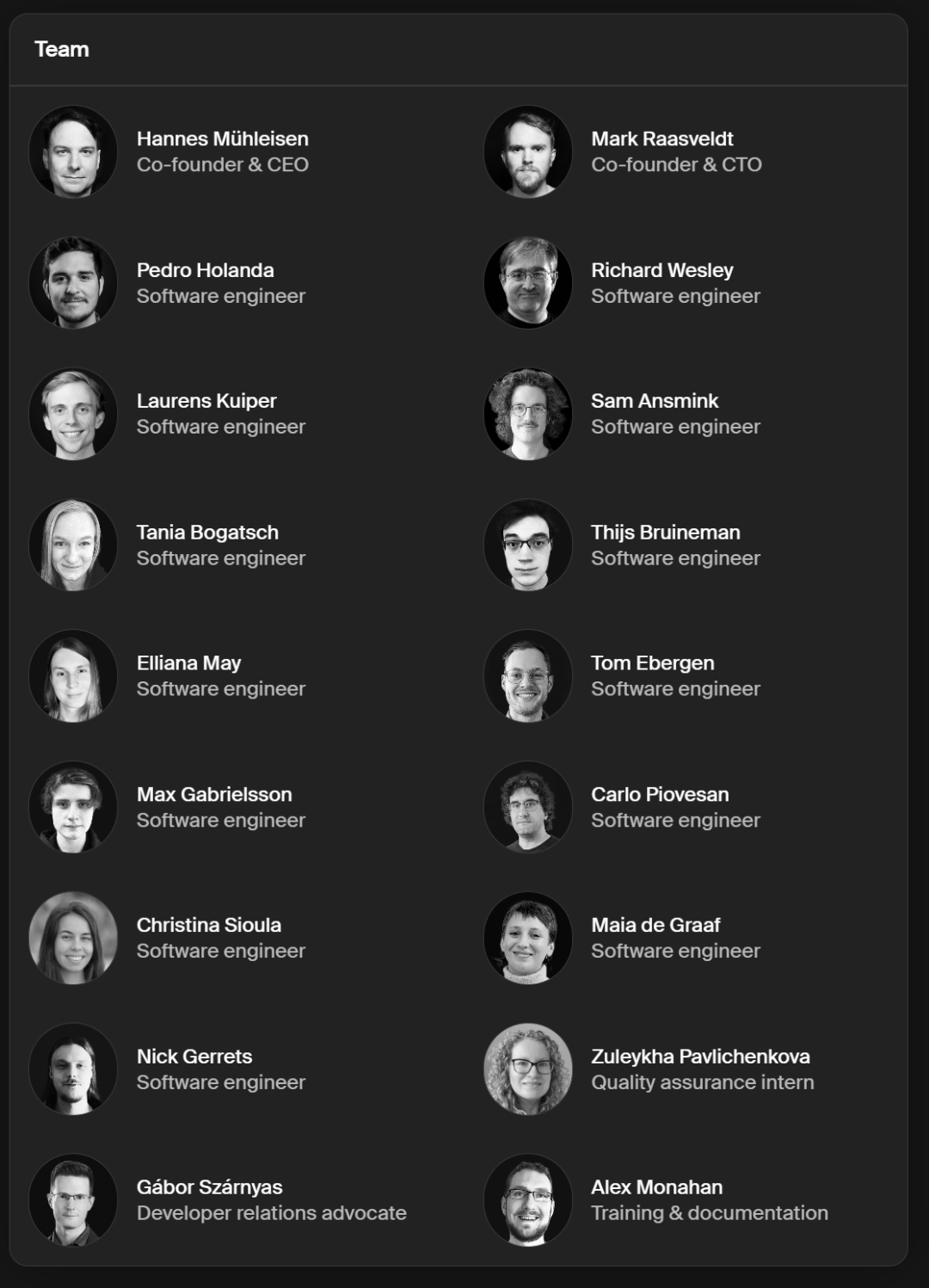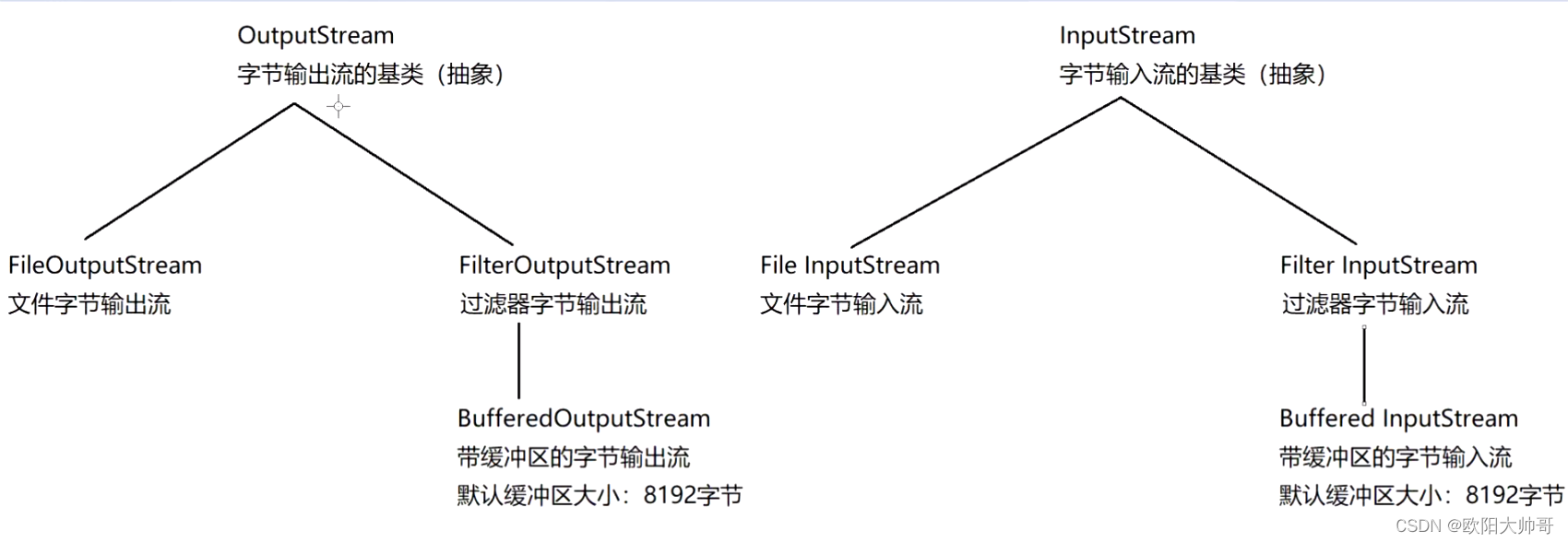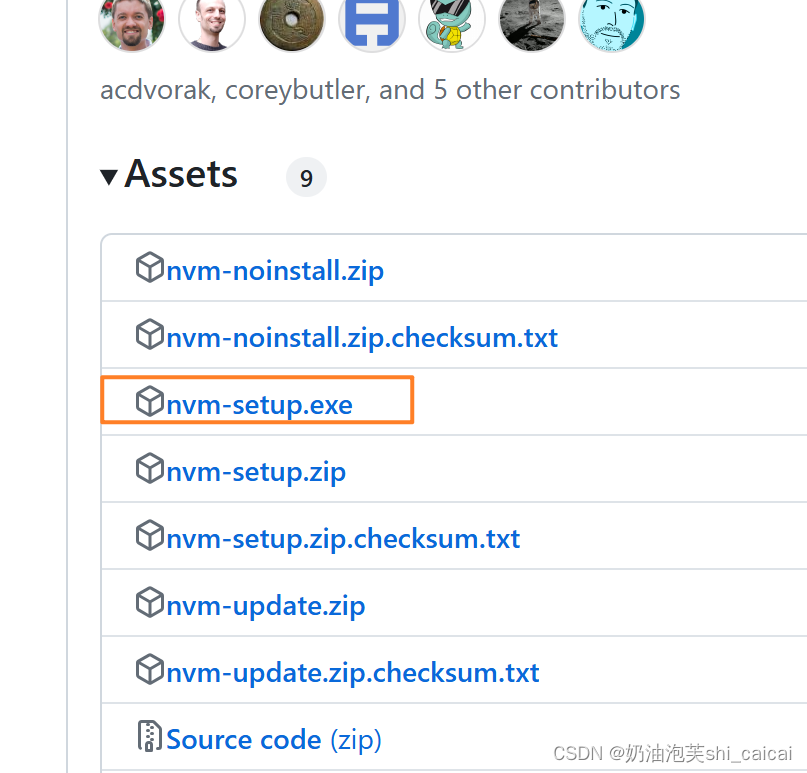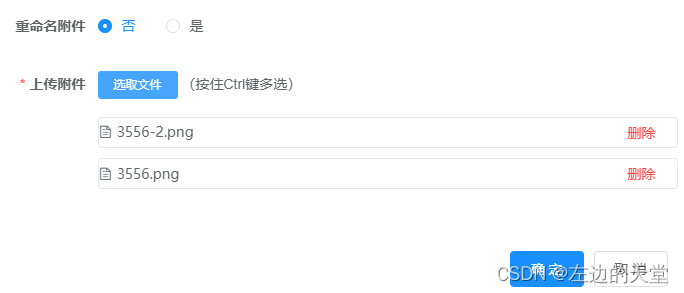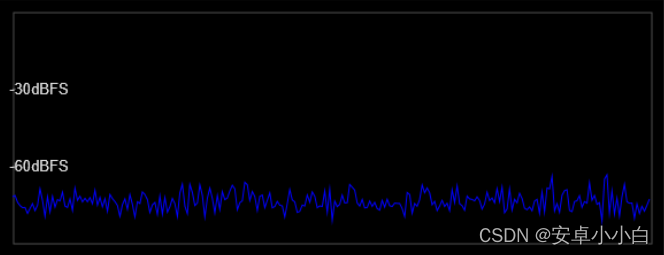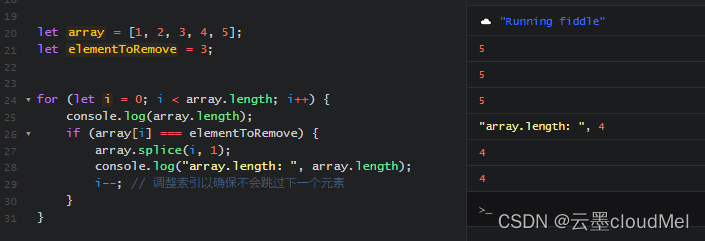文章目录
- 我所使用的插件
- .json 文件配置
- 1. c_cpp_properties.json
- 2. launch.json
- 3. settings.json
- 4. tasks.json
- 如何运行
我所使用的插件
红框中的五个插件是必备的,其中 Code Runner 插件可以在写完一个 .c 或 .cpp 文件后,按下 Crtl + R 快捷键快速编译运行单个文件。不用 Code Runner 也可以使用 C/C++ Complier 插件,如图二所示。


.json 文件配置
这里的 json 文件只是作为我个人的配置,仅供参考使用,并不能适用所有工程。而且配置没有一劳永逸,大部分情况下还是需要根据自己的项目来进行修改,我也在文件中做了部分解释,具体的自行 google。
这里附带一下 vscode 中 json 变量的含义,读者可自行前往查看:Variables Reference。
1. c_cpp_properties.json
{
"configurations": [
{
"name": "Win64",
"includePath": ["${workspaceFolder}\\**"], // 表明前往工作空间下寻找包含文件
"defines": ["_DEBUG", "UNICODE", "_UNICODE"],
"windowsSdkVersion": "10.0.18362.0",
"compilerPath": "E:\\VSCode\\mingw64\\bin\\g++.exe",
"cStandard": "c17",
"cppStandard": "c++17",
"intelliSenseMode": "gcc-x64"
}
],
"version": 4
}
2. launch.json
{
"version": "0.2.0",
"configurations": [
{
"name": "(gdb) Launch",
"type": "cppdbg",
"request": "launch",
// 需要调试的可执行程序,与 tasks 中的可执行程序的名字需保持一致
"program": "${fileDirname}\\${fileBasenameNoExtension}.exe",
"args": [],
"stopAtEntry": false,
"cwd": "${workspaceRoot}",
"environment": [],
// 该选项设置为 false 则使用外部控制台运行程序,程序结束时会立马关闭控制台,需要在末尾加上 system("pause")
"externalConsole": false,
"MIMode": "gdb",
"miDebuggerPath": "E:\\VSCode\\mingw64\\bin\\gdb.exe",
"preLaunchTask": "C/C++: g++.exe build active file", // 与 task 中的 label 需要保持一致
"setupCommands": [
{
"description": "Enable pretty-printing for gdb",
"text": "-enable-pretty-printing",
"ignoreFailures": true
}
]
}
]
}
3. settings.json
{
"files.associations": {
"*.py": "python",
"iostream": "cpp",
"*.tcc": "cpp",
"string": "cpp",
"unordered_map": "cpp",
"vector": "cpp",
"ostream": "cpp",
"new": "cpp",
"typeinfo": "cpp",
"deque": "cpp",
"initializer_list": "cpp",
"iosfwd": "cpp",
"fstream": "cpp",
"sstream": "cpp",
"map": "c",
"stdio.h": "c",
"algorithm": "cpp",
"atomic": "cpp",
"bit": "cpp",
"cctype": "cpp",
"clocale": "cpp",
"cmath": "cpp",
"compare": "cpp",
"concepts": "cpp",
"cstddef": "cpp",
"cstdint": "cpp",
"cstdio": "cpp",
"cstdlib": "cpp",
"cstring": "cpp",
"ctime": "cpp",
"cwchar": "cpp",
"exception": "cpp",
"ios": "cpp",
"istream": "cpp",
"iterator": "cpp",
"limits": "cpp",
"memory": "cpp",
"random": "cpp",
"set": "cpp",
"stack": "cpp",
"stdexcept": "cpp",
"streambuf": "cpp",
"system_error": "cpp",
"tuple": "cpp",
"type_traits": "cpp",
"utility": "cpp",
"xfacet": "cpp",
"xiosbase": "cpp",
"xlocale": "cpp",
"xlocinfo": "cpp",
"xlocnum": "cpp",
"xmemory": "cpp",
"xstddef": "cpp",
"xstring": "cpp",
"xtr1common": "cpp",
"xtree": "cpp",
"xutility": "cpp",
"stdlib.h": "c",
"string.h": "c",
"iomanip": "cpp",
"array": "cpp",
"cstdarg": "cpp",
"cwctype": "cpp",
"memory_resource": "cpp",
"optional": "cpp",
"string_view": "cpp",
"unordered_set": "cpp",
"numeric": "cpp",
"list": "cpp",
"bitset": "cpp",
"chrono": "cpp",
"forward_list": "cpp",
"regex": "cpp",
"valarray": "cpp",
"cfenv": "cpp",
"charconv": "cpp",
"cinttypes": "cpp",
"codecvt": "cpp",
"complex": "cpp",
"condition_variable": "cpp",
"csetjmp": "cpp",
"csignal": "cpp",
"cuchar": "cpp",
"functional": "cpp",
"ratio": "cpp",
"future": "cpp",
"mutex": "cpp",
"scoped_allocator": "cpp",
"shared_mutex": "cpp",
"thread": "cpp",
"typeindex": "cpp",
"queue": "cpp",
"numbers": "cpp"
},
"editor.suggest.snippetsPreventQuickSuggestions": false,
"aiXcoder.showTrayIcon": true,
"cmake.outputLogEncoding": "auto",
"C_Cpp.errorSquiggles": "disabled"
}
4. tasks.json
{
"version": "2.0.0",
"tasks": [
{
"type": "cppbuild", //任务执行的是shell命令
"label": "C/C++: g++.exe build active file",
"command": "E:\\VSCode\\mingw64\\bin\\g++.exe", //和launch.josn 中的 preLaunchTask 必须一样
"args": [
"-fdiagnostics-color=always", // 总是输出颜色代码,即便是在伪终端下
"-g",
//"${file}", // 编译当前打开(编辑)的 .cpp 文件
"${fileDirname}\\*.cpp", // 编译当前打开的文件所在目录下的所有 .cpp 文件
"-o",
"${fileDirname}\\${fileBasenameNoExtension}.exe", // 生成的可执行程序的名字
],
"options": {
"cwd": "E:\\VSCode\\mingw64\\bin"
},
"problemMatcher": [
"$gcc"
],
"group": {
"kind": "build",
"isDefault": true
},
"detail": "Task generated by Debugger."
}
]
}
如何运行
如何安装 vscode 以及如何安装插件我就不赘述了,读者可以自己搜索一下,这里仅介绍如何创建一个新项目。
新建一个文件夹 TEST,右键用 vscode 打开:

在 TEST 文件夹中新建 .vscode 文件夹,将四个 json 文件放进去(可以自己新建 .json 后缀的文件):
在 vscode 中,创建 code 文件夹,创建 func.cpp,func.h 和 main.cpp 这三个文件,内容如下。

要注意,C++ 中自定义的头文件一定要用双引号 "" 括起来,而不是尖括号 <>,否则编译器会前往库文件中寻找头文件,找不到就会报 “func.h: No such file or directory” 的错误。

点击上方工具栏中的 Run->Run Without Debugging。

点击后会出现下面这个,点击红框中所示的选项。

最后就能成功运行了。